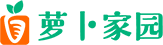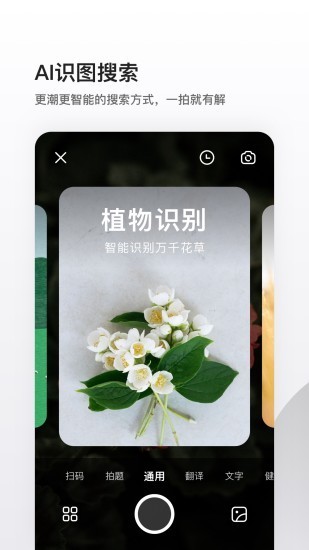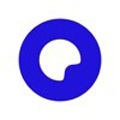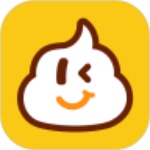QQ浏览器官方正式版:视频文件如何上传
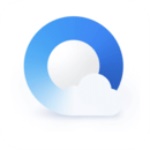
QQ浏览器官方正式版
- 类型:手机工具
- 大小:50.54M
- 语言:简体中文
- 评分:
QQ浏览器官方正式版是一款特别好用的浏览器软件,在QQ浏览器官方正式版中,我们可以利用这个app来做到很多的事情,如果你遇到了什么问题,你可以对这个问题进行搜索,会为你显示关于这个问题的一些解决方法,让你能够很好的解决问题。你还可以在app中看到一些热门的综艺与电视剧,特别的高清无广告,能让你在简洁的界面上观看到流畅的视频。你还可以在app上查看到一些时事热点,会有专业的人来为我们分析解释这个事件会造成的后果,而且我们还可以在下面进行留言哦,可以与其他人互动,评论他们所发布的留言内容。app中会有文件处理功能,我们可以将文件进行上传,便于保存,那么如何上传视频文件呢?下面会为你讲述具体的步骤,一起来看看吧!
1、打开手机QQ浏览器,点击手机底部的menu(菜单键)以打开浏览器菜单窗体,在“常用”下点击“下载管理”选项。
2、在“下载管理”界面切换到“下载完成”可以看到之前利用浏览器下载的文件,点击左下角“管理”按钮管理下载的文件以便上传文件。
3、勾选需要上传的文件,如“应用宝.apk”,然后点击界面底部的“存到网盘”按钮。
4、此时浏览器会迅速打开云U盘界面,用户需保持联网状态,然后点击“设置账号”按钮登录自己的QQ云U盘。
5、输入自己的QQ号码和对应的账户密码,点击“提交”即可登录账户。注意界面中的“温馨提示”!
6、此时无需再次选择文件,图中显示之前已选择的“应用宝.apk”文件了,直接点击“上传”按钮即可上传。如图所示,浏览器地址栏实时显示上传进度,直至文件上传完毕即可。
7、上传完成后,你便可以在电脑端登录 QQ,然后打开“应用盒子 -> 网络硬盘 -> 中转站”即可管理上传的文件。中转站内的文件保存时间有所限制,用户需要将其转存至“收藏的文件”以免到期后文件丢失。
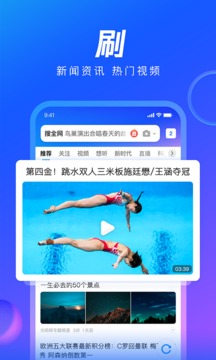
以上就是视频文件上传的步骤啦,希望能帮助到你们。